|
ąŚą░ą│čĆčāąĘąŠčćąĮą░čÅ čäą╗ąĄčłą║ą░ USB ą┐ąŠąĮą░ą┤ąŠą▒ąĖą╗ą░čüčī, čćč鹊ą▒čŗ čāčüčéą░ąĮąŠą▓ąĖčéčī Windows 7 ąĮą░ ąĮąŠą▓čŗą╣ ąĮąŠčāčé Asus Zenbook UX32VD (ą┐ąŠčüą║ąŠą╗čīą║čā čā ąĮąĄą│ąŠ ąĖąĘ ą╝ą░ą│ą░ąĘąĖąĮą░ čüč鹊čÅą╗ą░ Windows 8, ąĖ ąĮąĄčé ą┐čĆąĖą▓ąŠą┤ą░ DVD).
ą¤ąŠąĖčüą║ ą▓ čüąĄčéąĖ ą┤ą░ą╗ 4 ąŠčüąĮąŠą▓ąĮčŗčģ ą▓ą░čĆąĖą░ąĮčéą░ ą┐ąŠą┤ą│ąŠč鹊ą▓ą║ąĖ ąĘą░ą│čĆčāąĘąŠčćąĮąŠą╣ čäą╗ąĄčłą║ąĖ USB:
1. ąśčüą┐ąŠą╗čīąĘąŠą▓ą░ąĮąĖąĄ ą┐čĆąŠą│čĆą░ą╝ą╝ RMPrepUSB [1] ąĖ WinSetupFromUSB [2].
2. ąĪ ą┐ąŠą╝ąŠčēčīčÄ DISKPART (ą║ąŠą╝ą░ąĮą┤ą░ Windows XP).
3. C ą┐ąŠą╝ąŠčēčīčÄ ą┐čĆąŠą│čĆą░ą╝ą╝čŗ UltraISO.
4. C ą┐ąŠą╝ąŠčēčīčÄ ą┐čĆąŠą│čĆą░ą╝ą╝čŗ Windows7 USB/DVD Download Tool.
ą¤ąŠčüą╗ąĄą┤ąĮąĖąĄ 3 čüą┐ąŠčüąŠą▒ą░ čģąŠčĆąŠčłąŠ ąŠą┐ąĖčüą░ąĮčŗ ą▓ [3]. ą» ą▓čŗą▒čĆą░ą╗ 1 čüą┐ąŠčüąŠą▒, ąŠąĮ ą▓ą┐ąŠą╗ąĮąĄ čüąĄą▒čÅ ąŠą┐čĆą░ą▓ą┤ą░ą╗ ąĖ čāą▓ąĄčĆąĄąĮąĮąŠ čĆą░ą▒ąŠčéą░ąĄčé. ąĪ ąĄą│ąŠ ą┐ąŠą╝ąŠčēčīčÄ čÅ čāčüą┐ąĄčłąĮąŠ čüąŠąĘą┤ą░ą╗ ąĘą░ą│čĆčāąĘąŠčćąĮčŗąĄ USB-ą┤ąĖčüą║ąĖ ąĮą░ 8, 16 ąĖ 64 ą│ąĖą│ą░ą▒ą░ą╣čéą░. ą¤čĆąŠą│čĆą░ą╝ą╝čŗ RMPrepUSB ąĖ WinSetupFromUSB ą╝ąŠąČąĮąŠ čüą║ą░čćą░čéčī ą▓ ąĄą┤ąĖąĮąŠą╝ ą░čĆčģąĖą▓ąĄ ą┐ąŠ čüčüčŗą╗ą║ąĄ [4].
[ąĪąŠąĘą┤ą░ąĮąĖąĄ ąĘą░ą│čĆčāąĘąŠčćąĮąŠą╣ čäą╗ąĄčłą║ąĖ USB ą┤ą╗čÅ Windows 7 64-bit]
1. ąŻčüčéą░ąĮąŠą▓ąĖč鹥 ą┐čĆąŠą│čĆą░ą╝ą╝čā RMPrepUSB (čüą║ą░čćą░ą╣č鹥 ąĄčæ ą┐ąŠ čüčüčŗą╗ą║ąĄ [1] ąĖą╗ąĖ [4]). ąŻčüčéą░ąĮąŠą▓ąĖč鹥 čéą░ą║ąČąĄ ą┐čĆąŠą│čĆą░ą╝ą╝čā WinSetupFromUSB (čüą║ą░čćą░ą╣č鹥 ąĄčæ ą┐ąŠ čüčüčŗą╗ą║ąĄ [2] ąĖą╗ąĖ [4]). ąśą╝ąĄą╣č鹥 ą▓ ą▓ąĖą┤čā, čćč鹊 ą▓ ą┐ą░ą║ąĄč鹥 ą┐čĆąŠą│čĆą░ą╝ą╝čŗ WinSetupFromUSB čāąČąĄ ąĄčüčéčī ąĖąĮčüčéą░ą╗ą╗čÅčåąĖčÅ RMPrepUSB ąŠą┤ąĮą░ą║ąŠ ąŠąĮą░ čüčéą░čĆą░čÅ, ąĖ ąĖąĮąŠą│ą┤ą░ čĆą░ą▒ąŠčéą░ąĄčé čü ąŠčłąĖą▒ą║ą░ą╝ąĖ, ą┐ąŠčŹč鹊ą╝čā ą╗čāčćčłąĄ ą┐ąŠą╗čīąĘąŠą▓ą░čéčīčüčÅ čüą▓ąĄąČąĄą╣ ą▓ąĄčĆčüąĖąĄą╣ ą┐čĆąŠą│čĆą░ą╝ą╝čŗ RMPrepUSB (ąŠą▒ čŹč鹊ą╝ ą┐ąŠąĘąČąĄ).
ąŻčüčéą░ąĮąŠą▓ąĖč鹥 čäą╗ąĄčłą║čā, ą║ąŠč鹊čĆčāčÄ ą▒čāą┤ąĄč鹥 ą┐ąŠą┤ą│ąŠčéą░ą▓ą╗ąĖą▓ą░čéčī, ą▓ ą┐ąŠčĆčé USB. ąśą╝ąĄą╣č鹥 ą▓ ą▓ąĖą┤čā, čćč鹊 ąĮą░ čäą╗ąĄčłą║ąĄ ąĮąĄ ą┤ąŠą╗ąČąĮąŠ ą▒čŗčéčī ąĮąĖč湥ą│ąŠ čåąĄąĮąĮąŠą│ąŠ, ą┐ąŠčüą║ąŠą╗čīą║čā ąŠąĮą░ ą┐ąŠą╗ąĮąŠčüčéčīčÄ ą▒čāą┤ąĄčé ą┐ąĄčĆąĄč乊čĆą╝ą░čéąĖčĆąŠą▓ą░ąĮą░, ąĖ ąĄčæ čĆą░ąĘą╝ąĄčĆ ą┤ąŠą╗ąČąĄąĮ ą▒čŗčéčī ą┤ąŠčüčéą░č鹊č湥ąĮ ą┤ą╗čÅ čĆą░ąĘą╝ąĄčēąĄąĮąĖčÅ ą┤ąĖčüčéčĆąĖą▒čāčéąĖą▓ą░ Windows 7. ąśą╝ąĄąĮąĮąŠ ą┤ą╗čÅ 64-ą▒ąĖčéąĮąŠą╣ Windows 7 ą┐ąŠą┤ąŠą╣ą┤ąĄčé čäą╗ąĄčłą║ą░ ąĮą░ 4 ą│ąĖą│ą░ą▒ą░ą╣čéą░, ąĮąŠ ą╗čāčćčłąĄ ą▓ąĘčÅčéčī čäą╗ąĄčłą║čā ąĮą░ 8 ą│ąĖą│ą░ą▒ą░ą╣čé, č鹊ą│ą┤ą░ ąĮą░ ąĮąĄčæ ą╝ąŠąČąĮąŠ ąĘą░ą┐ąĖčüą░čéčī ą┤ąŠą┐ąŠą╗ąĮąĖč鹥ą╗čīąĮąŠ ą┤čĆą░ą╣ą▓ąĄčĆą░ ą┤ą╗čÅ ą║ąŠą╝ą┐čīčÄč鹥čĆą░ ąĖ ą┤ąŠą┐ąŠą╗ąĮąĖč鹥ą╗čīąĮąŠąĄ ą┐čĆąŠą│čĆą░ą╝ą╝ąĮąŠąĄ ąŠą▒ąĄčüą┐ąĄč湥ąĮąĖąĄ.
2. ąŚą░ą┐čāčüčéąĖč鹥 ą┐čĆąŠą│čĆą░ą╝ą╝čā RMPrepUSB. ą» ą┐ąŠą╗čīąĘąŠą▓ą░ą╗čüčÅ ą▓ąĄčĆčüąĖąĄą╣ 2.1.719, ą║ąŠč鹊čĆčāčÄ čÅ čüą║ą░čćą░ą╗ ąŠčéą┤ąĄą╗čīąĮąŠ, čü ąĮąĄą╣ čā ą╝ąĄąĮčÅ ą┐čĆąŠą▒ą╗ąĄą╝ ąĮąĄ ą▓ąŠąĘąĮąĖą║ą░ą╗ąŠ. ąÆ ą▓ąĄčĆčģąĮąĄą╝ čüą┐ąĖčüą║ąĄ ąĮą░ą╣ą┤ąĖč鹥 čüą▓ąŠčÄ čäą╗ąĄčłą║čā ąĖ ą▓čŗą▒ąĄčĆąĖč鹥 ąĄčæ ą║ą╗ąĖą║ąŠą╝ ą╝čŗčłąĖ.
ąÆąĮąĖą╝ą░ąĮąĖąĄ: č乊čĆą╝ą░čéąĖčĆčāąĄą╝ą░čÅ čäą╗ąĄčłą║ą░ ąĮąĄ ą┤ąŠą╗ąČąĮą░ ą▒čŗčéčī ąŠčéą║čĆčŗčéą░ ą▓ ą┐čĆąŠą▓ąŠą┤ąĮąĖą║ąĄ ąĖą╗ąĖ ą┤čĆčāą│ąŠą╝ čäą░ą╣ą╗ąŠą▓ąŠą╝ ą╝ąĄąĮąĄą┤ąČąĄčĆąĄ, čé. ąĄ. ąŠąĮą░ ąĮąĄ ą┤ąŠą╗ąČąĮą░ ąĖčüą┐ąŠą╗čīąĘąŠą▓ą░čéčīčüčÅ ą┤čĆčāą│ąĖą╝ąĖ ą┐čĆąŠą│čĆą░ą╝ą╝ą░ą╝ąĖ ą▓ąŠ ąĖąĘą▒ąĄąČą░ąĮąĖąĄ ąŠčłąĖą▒ąŠą║ ą▓ čĆą░ą▒ąŠč鹥 ą┐čĆąŠą│čĆą░ą╝ą╝čŗ RMPrepUSB.
ąÆčŗą▒ąĄčĆąĖč鹥 čĆą░ą┤ąĖąŠą║ąĮąŠą┐ą║čā "ąŚą░ą│čĆčāąĘąŠčćąĮčŗą╣ čüąĄą║č鹊čĆ" ą┤ą╗čÅ Win7 (čüą░ą╝čŗą╣ ą▓ąĄčĆčģąĮąĖą╣ ą▓ą░čĆąĖą░ąĮčé), č乊čĆą╝ą░čéąĖčĆąŠą▓ą░ąĮąĖąĄ ą║ą░ą║ NTFS. ąōą░ą╗ąŠčćą║čā "Boot as HDD" ą╝ąŠąČąĮąŠ ąĖ ąŠčüčéą░ą▓ąĖčéčī, ąĖą╗ąĖ čüąĮčÅčéčī - ąĮą░ ąÆą░čłąĄ čāčüą╝ąŠčéčĆąĄąĮąĖąĄ, ąĘą░ą│čĆčāąĘąŠčćąĮą░čÅ čäą╗ąĄčłą║ą░ čĆą░ą▒ąŠčéą░ąĄčé ąĮąŠčĆą╝ą░ą╗čīąĮąŠ ą║ą░ą║ ą┤ą╗čÅ ą┐ąĄčĆą▓ąŠą│ąŠ, čéą░ą║ ąĖ ą┤ą╗čÅ ą▓č鹊čĆąŠą│ąŠ ą▓ą░čĆąĖą░ąĮčéą░. ą¤ąŠčüą╗ąĄ čŹč鹊ą│ąŠ ąĮą░ąČą╝ąĖč鹥 ą▓ąĮąĖąĘčā ąĘąĄą╗ąĄąĮčāčÄ ą║ąĮąŠą┐ą║čā "ą¤ąŠą┤ą│ąŠč鹊ą▓ąĖčéčī ą┤ąĖčüą║".
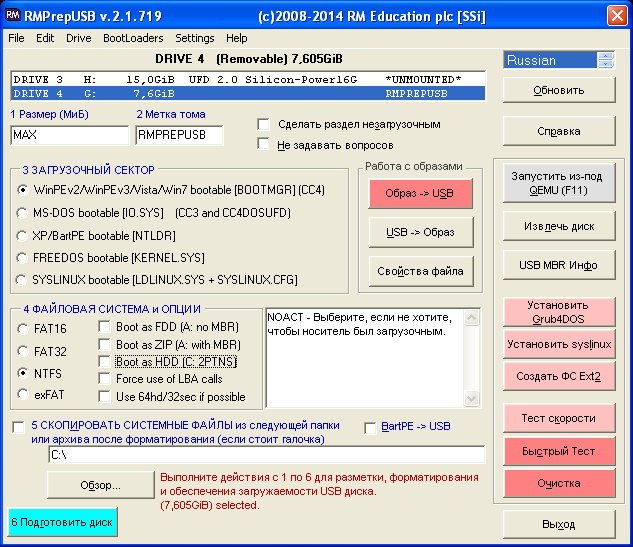
ąŚą░ą┐čĆąŠčüąĖčé ą┐ąŠą┤čéą▓ąĄčƹȹ┤ąĄąĮąĖąĄ čéąĖą┐ą░ "Command: 'RMPARTUSB DRIVE=4 WINPE NTFS VPLUME=RMPREPUSB', OK to execute command on Drive 7788MB?", ąĮą░ąČą╝ąĖč鹥 OK. ą¤ąŠčüą╗ąĄ čŹč鹊ą│ąŠ ąŠčéą║čĆąŠąĄčéčüčÅ ąŠą║ąĮąŠ ą║ąŠąĮčüąŠą╗ąĖ, ą║čāą┤ą░ ą▒čāą┤čāčé ą▓čŗą▓ąŠą┤ąĖčéčīčüčÅ čĆąĄąĘčāą╗čīčéą░čéčŗ čĆą░ą▒ąŠčéčŗ, ąĖ ą▒čāą┤ąĄčé ą▓čŗą┤ą░ąĮąŠ ąĄčēąĄ ąŠą┤ąĮąŠ ą┐čĆąĄą┤čāą┐čĆąĄąČą┤ąĄąĮąĖąĄ/ą▓ąŠą┐čĆąŠčü ąŠ č鹊ą╝, čćč鹊 ą▓čüąĄ ą┤ą░ąĮąĮčŗąĄ ą▒čāą┤čāčé čāąĮąĖčćč鹊ąČąĄąĮčŗ, ą┐čĆąŠą┤ąŠą╗ąČąĖčéčī? ą¤ąŠą┤čéą▓ąĄčĆą┤ąĖč鹥, ąĮą░ąČą░ą▓ OK.
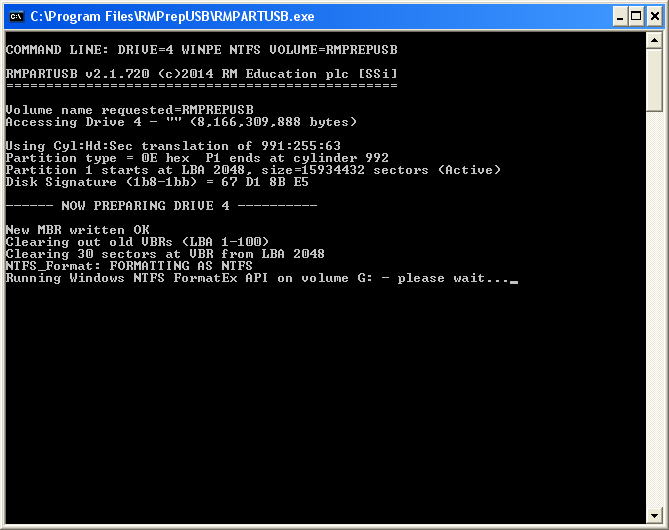
ą¦ąĄčĆąĄąĘ ąĮąĄčüą║ąŠą╗čīą║ąŠ čüąĄą║čāąĮą┤ ą┐čĆąŠčåąĄčüčü ąĘą░ą▓ąĄčĆčłąĖčéčüčÅ, ąĖ ą╝ąŠąČąĮąŠ ąĘą░ą║čĆčŗčéčī ą┐čĆąŠą│čĆą░ą╝ą╝čā RMPrepUSB.
3. ąŻčüčéą░ąĮąŠą▓ąĖč鹥 ą▓ ą┐čĆąĖą▓ąŠą┤ ą┤ąĖčüą║ čü ą┤ąĖčüčéčĆąĖą▒čāčéąĖą▓ąŠą╝ Windows 7, ąĖ ąĘą░ą┐čāčüčéąĖč鹥 ą┐čĆąŠą│čĆą░ą╝ą╝čā WinSetupFromUSB. ąÆčŗą▒ąĄčĆąĖč鹥 ą▓ ą▓čŗą┐ą░ą┤ą░čÄčēąĄą╝ čüą┐ąĖčüą║ąĄ "USB Disk Selection" ą┐ąŠą┤ą│ąŠč鹊ą▓ą╗ąĄąĮąĮčāčÄ čäą╗ąĄčłą║čā, čüą┐čĆą░ą▓ą░ ą▓ąĮąĖąĘčā ą┐ąŠčüčéą░ą▓čīč鹥 ą│ą░ą╗ąŠčćą║čā "Vista/7 setup/PE/RecoveryISO", ąĮą░ąČą╝ąĖč鹥 ą║ąĮąŠą┐ąŠčćą║čā ąĖ ą▓čŗą▒ąĄčĆąĖč鹥 ą┤ąĖčüą║ čü ą┤ąĖčüčéčĆąĖą▒čāčéąĖą▓ąŠą╝ (ąĖą╗ąĖ ą┐ą░ą┐ą║čā ąĮą░ ą┤ąĖčüą║ąĄ, ą│ą┤ąĄ čĆą░čüą┐ąŠą╗ąŠąČąĄąĮčŗ ą┐ą░ą┐ą║ąĖ boot, sources, support), ąĪą╝. čüą║čĆąĖąĮčłąŠčéčŗ ąĮąĖąČąĄ.
ą¤ąŠčüą╗ąĄ čŹč鹊ą│ąŠ ąĮą░ąČą╝ąĖč鹥 ą║ąĮąŠą┐ą║čā GO, ą╝ąĖąĮčāčé č湥čĆąĄąĘ 10 ą┐čĆąŠčåąĄčüčü ąĘą░ą▓ąĄčĆčłąĖčéčüčÅ.

ąóčĆčāą┤ąĮąŠ ą┐čĆąĄą┤čüčéą░ą▓ąĖčéčī, čćč鹊 ąĮą░ čéą░ą║ąŠą╣ ą╝ą░ą╗čŗčłą║ąĄ ą┐ąŠą╝ąĄčēą░ąĄčéčüčÅ ą▓ąĄčüčī ą┤ąĖčüčéčĆąĖą▒čāčéąĖą▓ Windows 7, čåąĄą╗čŗčģ 3.2 ą│ąĖą│ą░ą▒ą░ą╣čéą░!
ą¤ąŠčüą╗ąĄ ąĘą░ą▓ąĄčĆčłąĄąĮąĖčÅ čüąŠąĘą┤ą░ąĮąĖčÅ ąĘą░ą│čĆčāąĘąŠčćąĮąŠą╣ čäą╗ąĄčłą║ąĖ ąĮą░ ąĮąĄčæ čåąĄą╗ąĄčüąŠąŠą▒čĆą░ąĘąĮąŠ ą┐ąĄčĆąĄą┐ąĖčüą░čéčī ą┤čĆą░ą╣ą▓ąĄčĆą░ ą┤ą╗čÅ ąĮąŠčāčéą▒čāą║ą░, ąĖ/ąĖą╗ąĖ ą┤čĆčāą│ąŠąĄ ąĮčāąČąĮąŠąĄ ą┐čĆąŠą│čĆą░ą╝ą╝ąĮąŠąĄ ąŠą▒ąĄčüą┐ąĄč湥ąĮąĖąĄ ą┤ą╗čÅ ą┤ąŠą┐ąŠą╗ąĮąĖč鹥ą╗čīąĮąŠą╣ čāčüčéą░ąĮąŠą▓ą║ąĖ.
[ąĪąŠąĘą┤ą░ąĮąĖąĄ ąĘą░ą│čĆčāąĘąŠčćąĮąŠą╣ čäą╗ąĄčłą║ąĖ USB ą┤ą╗čÅ Windows 7 čüčĆąĄą┤čüčéą▓ą░ą╝ąĖ čüą░ą╝ąŠą╣ ąŠą┐ąĄčĆą░čåąĖąŠąĮąĮąŠą╣ čüąĖčüč鹥ą╝čŗ]


ą¤čĆąĖą╝ąĄčćą░ąĮąĖąĄ: ąĘą░ą┐čāčüą║ cmd.exe ą╝ąŠąČąĮąŠ ą┐čĆąŠą┐čāčüčéąĖčéčī, ąĖ čüčĆą░ąĘčā ą▓ą╝ąĄčüč鹊 ąĮąĄą│ąŠ ą▓ čüčéčĆąŠą║ąĄ "ąÆčŗą┐ąŠą╗ąĮąĖčéčī" ą▓ą▓ąĄčüčéąĖ diskpart.
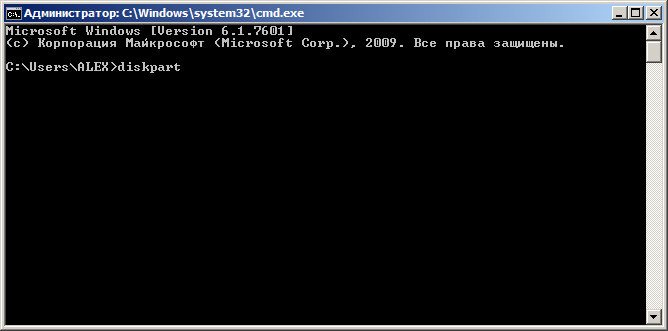

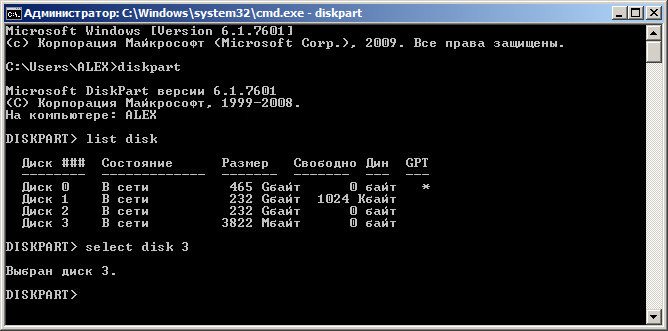
ą¤čĆąĖą╝ąĄčćą░ąĮąĖąĄ: ą║ čüąŠąČą░ą╗ąĄąĮąĖčÄ, ą║ąŠą╝ą░ąĮą┤ą░ list disk ą┐čĆąĄą┤ąŠčüčéą░ą▓ą╗čÅąĄčé č鹊ą╗čīą║ąŠ čĆą░ąĘą╝ąĄčĆ ą┤ąĖčüą║ą░, ą┐ąŠčŹč鹊ą╝čā ąĄčüą╗ąĖ čā ąÆą░čü ąĮąĄčüą║ąŠą╗čīą║ąŠ ą┤ąĖčüą║ąŠą▓ ąŠą┤ąĖąĮą░ą║ąŠą▓ąŠą│ąŠ čĆą░ąĘą╝ąĄčĆą░, č鹊 ą╝ąŠąČąĮąŠ ąŠčłąĖą▒ąĖčéčīčüčÅ ą▓ ąĮąŠą╝ąĄčĆąĄ ą┤ąĖčüą║ą░. ąĢčüčéčī čéą░ą║ąČąĄ ą┤čĆčāą│ąŠą╣ čüą┐ąŠčüąŠą▒ ąŠą┐čĆąĄą┤ąĄą╗ąĄąĮąĖčÅ ąĮąŠą╝ąĄčĆą░ ą┤ąĖčüą║ą░ - č湥čĆąĄąĘ ą║ąŠąĮčüąŠą╗čī ąŻą┐čĆą░ą▓ą╗ąĄąĮąĖąĄ ą┤ąĖčüą║ą░ą╝ąĖ (ą¤čāčüą║ą░ -> ą¤ą░ąĮąĄą╗čī čāą┐čĆą░ą▓ą╗ąĄąĮąĖčÅ -> ąÉą┤ą╝ąĖąĮąĖčüčéčĆąĖčĆąŠą▓ą░ąĮąĖąĄ -> ąŻą┐čĆą░ą▓ą╗ąĄąĮąĖąĄ ą║ąŠą╝ą┐čīčÄč鹥čĆąŠą╝ -> ą▓čŗą▒ąĄčĆąĖč鹥 čĆą░ąĘą┤ąĄą╗ ąŻą┐čĆą░ą▓ą╗ąĄąĮąĖąĄ ą┤ąĖčüą║ą░ą╝ąĖ). ąÜąŠąĮčüąŠą╗čī ąŻą┐čĆą░ą▓ą╗ąĄąĮąĖąĄ ą┤ąĖčüą║ą░ą╝ąĖ ą┐čĆąĄą┤ąŠčüčéą░ą▓ą╗čÅąĄčé ą▒ąŠą╗čīčłąĄ ąĖąĮč乊čĆą╝ą░čåąĖąĖ ą┐ąŠ čāčüčéą░ąĮąŠą▓ą╗ąĄąĮąĮčŗą╝ ą▓ čüąĖčüč鹥ą╝ąĄ ą┤ąĖčüą║ą░ą╝:
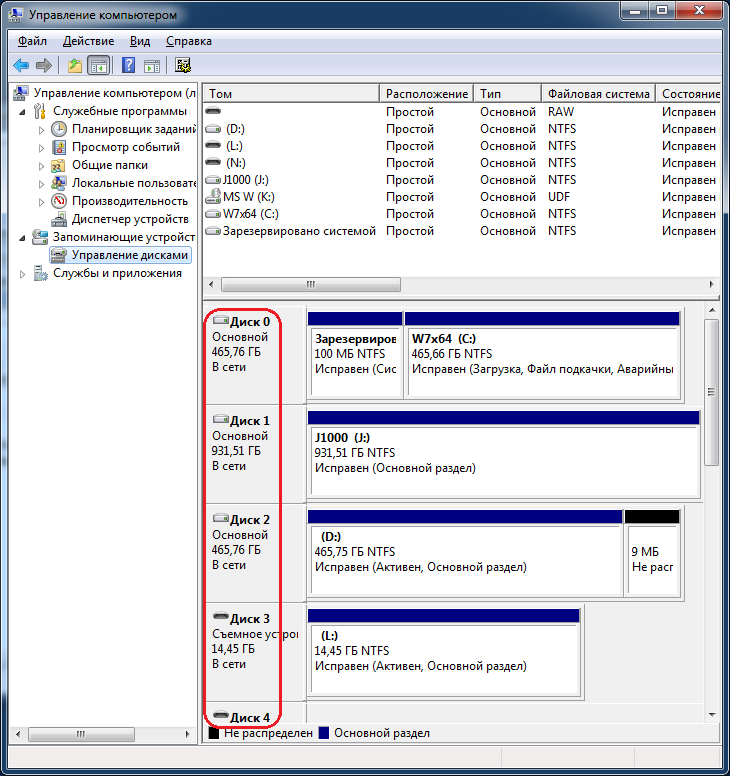
ą¤ąŠą┤čüą║ą░ąĘą║ą░: čćč鹊ą▒čŗ čāčüą║ąŠčĆąĖčéčī č乊čĆą╝ą░čéąĖčĆąŠą▓ą░ąĮąĖąĄ, ą▓ą╝ąĄčüč鹊 ą║ąŠą╝ą░ąĮą┤čŗ format fs=NTFS ą╝ąŠąČąĮąŠ ą▓čŗą┐ąŠą╗ąĮąĖčéčī ą║ąŠą╝ą░ąĮą┤čā format fs=NTFS QUICK.


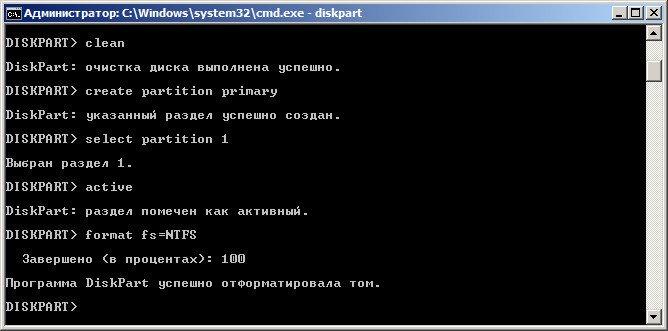
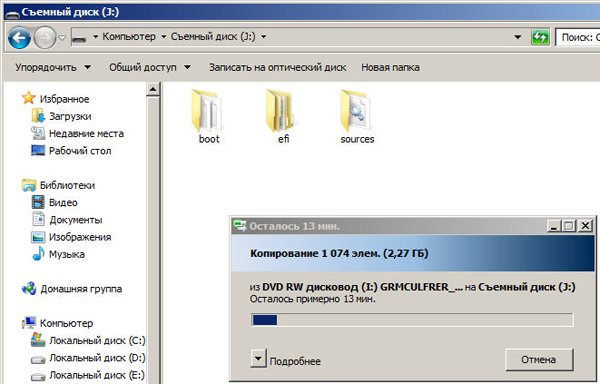
ąÆčüąĄ, ąĘą░ą│čĆčāąĘąŠčćąĮą░čÅ čäą╗ąĄčłą║ą░ ą│ąŠč鹊ą▓ą░, ą╝ąŠąČąĮąŠ čü ąĮąĄčæ ąĘą░ą│čĆčāąĘąĖčéčīčüčÅ ąĖ ąĮą░čćą░čéčī čāčüčéą░ąĮąŠą▓ą║čā Windows 7.
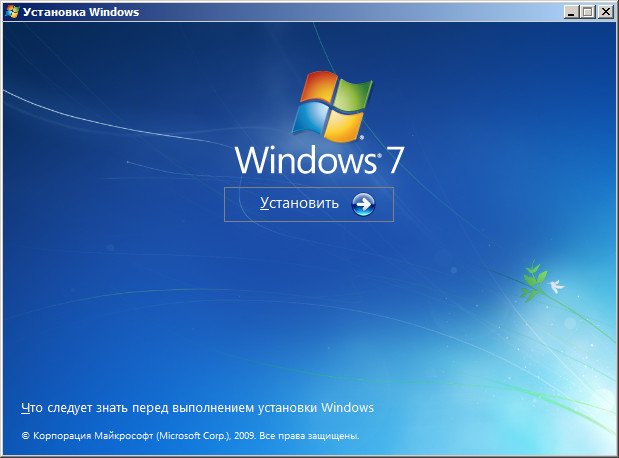
ąŁč鹊čé ą╝ąĄč鹊ą┤ ą▓ąĘčÅčé ąĖąĘ ąĘą░ą╝ąĄčćą░č鹥ą╗čīąĮąŠą╣ čüčéą░čéčīąĖ "ąĪą┤ąĄą╗ą░čéčī ąĘą░ą│čĆčāąĘąŠčćąĮčāčÄ čäą╗ąĄčłą║čā Windows 7".
[ąĀąĄčłąĄąĮąĖąĄ ą▓ąŠąĘą╝ąŠąČąĮčŗčģ ą┐čĆąŠą▒ą╗ąĄą╝]
1. ąĪąŠąŠą▒čēąĄąĮąĖąĄ ąŠą▒ ąŠčłąĖą▒ą║ąĄ "grubinst.exe could not make a backup of MBR of disk #3". ą¤čĆąŠą▒ą╗ąĄą╝ą░ čĆąĄčłą░ąĄčéčüčÅ č湥čĆąĄąĘ ąĮąŠą▓čāčÄ ą▓ąĄčĆčüąĖčÄ RMPrepUSB. ąØą░ čäą╗ąĄčłą║ąĄ 64 ą│ąĖą│ą░ą▒ą░ą╣čéą░ RMPrepUSB ą┐čĆąĄą┤čāą┐čĆąĄąČą┤ą░ąĄčé, čćč鹊 ą┤ąĖčüą║ čüą╗ąĖčłą║ąŠą╝ ą▒ąŠą╗čīčłąŠą╣, ąŠą┤ąĮą░ą║ąŠ ą┤ąĖčüą║ ą▓čüąĄ čĆą░ą▓ąĮąŠ ąĮąŠčĆą╝ą░ą╗čīąĮąŠ ą┐ąŠą┤ą│ąŠč鹊ą▓ąĖą╗čüčÅ ą┤ą╗čÅ WinSetupFromUSB. ąØą░ 8 ąĖ 16 ą│ąĖą│ą░ą▒ą░ą╣čéąĮčŗčģ čäą╗ąĄčłą║ą░čģ ą┐čĆąĄą┤čāą┐čĆąĄąČą┤ąĄąĮąĖą╣ ąĮąĄ ą▒čŗą╗ąŠ, ąĖ ą┤ąĖčüą║ čéą░ą║ąČąĄ ąĮąŠčĆą╝ą░ą╗čīąĮąŠ ą┐ąŠą┤ą│ąŠč鹊ą▓ąĖą╗čüčÅ ą┤ą╗čÅ WinSetupFromUSB.ąŠą▒čŗ čäą╗ąĄčłą║ą░ USB ą▒čŗą╗ą░ čüą▓ąŠą▒ąŠą┤ąĮą░).
[ąĪčüčŗą╗ą║ąĖ]
1. RMPrepUSB site:rmprepusb.com.
2. WinSetupFromUSB site:rutracker.org.
3. ąÜąÉąÜ ąĪąöąĢąøąÉąóą¼ ąŚąÉąōąĀąŻąŚą×ą¦ąØąŻą« ążąøąĢą©ąÜąŻ site:allmbs.ru.
4. 140511USBflashBoot.zip - ą┐čĆąŠą│čĆą░ą╝ą╝čŗ RMPrepUSB ąĖ WinSetupFromUSB ą▓ ąŠą┤ąĮąŠą╝ ą░čĆčģąĖą▓ąĄ. |

ąÜąŠą╝ą╝ąĄąĮčéą░čĆąĖąĖ
RSS ą╗ąĄąĮčéą░ ą║ąŠą╝ą╝ąĄąĮčéą░čĆąĖąĄą▓ čŹč鹊ą╣ ąĘą░ą┐ąĖčüąĖ